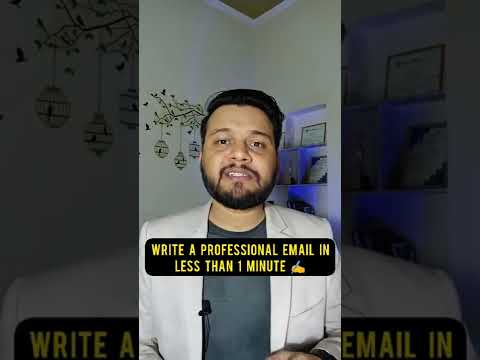Šajā vietnē wikiHow ir iemācīts iestatīt savu Apple ID, lai citām ierīcēm pirms piekļuves jūsu Apple ID būtu jāsaņem atļauja no jūsu iPhone.
Soļi

1. solis. Atveriet sava iPhone iestatījumus
Lai to izdarītu, vienā no sākuma ekrāniem pieskarieties pelēkajai zobrata ikonai (tā var būt arī mapē ar nosaukumu "Utilītas").

2. solis. Ritiniet līdz ceturtajai opciju grupai un izvēlieties iCloud

3. solis. Pieskarieties savam Apple ID
Tas atrodas lapas augšdaļā.

4. solis. Ievadiet savu Apple ID paroli
Ja nesen esat piekļuvis Apple ID izvēlnei, jums tas nav jādara.

5. solis. Izvēlieties Parole un drošība

6. solis. Izvēlieties Ieslēgt divu faktoru autentifikāciju
Ja neredzat šo opciju, jūsu ierīce nav kvalificēta divu faktoru autentifikācijai pēc Apple ieskatiem.

7. solis. Divreiz pieskarieties Turpināt
Tagad jūsu iPhone ir jāiespējo divu faktoru autentifikācija-nākamreiz, kad mēģināsit pierakstīties citā Apple ierīcē, izmantojot savu Apple ID, jums būs jānorāda kods, kas tiks parādīts jūsu iPhone, lai piekļūtu jūsu Apple ID dati.